Outils de Ryzom Core
Kervala a compilé divers outils utilisés dans la galaxie Ryzom Core. Ils sont disponibles ici : http://ryzom.kervala.net/clients/.
Kervala a restreint l'accès à cette partie de son site. Je ne sais pas si on peut les trouver ailleurs officiellement. Évidement, je les ai aussi en local, mais je ne connais pas leur licence et si on peut distribuer les binaires…
— zatalyz 2021/01/24 09:45
ai_build_wmap
alias_synchronizer
animation_set_builder
animation_set_builder [animation_set.animset] [animation.anim]
This command line add or replace the animation.anim animation into the animation_set.animset animation set
Voilà tout ce qu'on peut en savoir.
Cet outil est utilisé pour la 3D.
anim_builder
anim_builder [directoryIn] [pathOut] [parameter_file]
Bonne chance !
Sert à construire des animations ? Dans les outils “3D”.
assoc_mem
bnp_make
bnp_make permet de dé/packager les .bnp
Les paramètres sont : /p pour créer, /u pour dépackager /l pour lister
$ bnp_make /u nom_ficher.bnp $ bnp_make /l fichier.bnp | grep dds
Pour dépackager tous les bnp d'un coup :
$ for i in /repertoiredetravail/*.bnp ; do ./bnp_make /u $i ; done
Articles en rapport :
build_clod_bank
build_clodtex
build_coarse_mesh
build_far_bank
Cet outil sert à créer des textures éloignées pour les quatre saisons.
On utilise le fichier *.bank (simple, sans déclinaison de saison : desert.bank) comme source.
build_far_bank [input.bank][output.farbank][-r][-f][-v][-?]
Options:
- -d#: change the root directory of the small bank. # is the new directory
- -p#: postfix tiles filename by #
- -r: load the bitmaps from the current directory
- -f: force recomputation of all the tiles
- -v: print the version
- -?: print help
Pour créer un fichier desert_au.farbank dans database/landscape/_texture_tiles/desert_au/ :
- il faut avoir exactement la même hiérarchie de sous-répertoires avec les fichiers de textures ayant les même noms que dans
database/landscape/_texture_tiles/desert/mais avec un suffixe_au(par exempledesert_sable_01.tga→desert_sable_01_au.tga) ; - il faut avoir déjà créé le fichier .bank, qui sera dans notre exemple desert.bank, situé à
database/landscape/_texture_tiles/desert/.
On se place ensuite dans le repértoire database/landscape/_texture_tiles/desert_au/ et on génère alors le fichier farbank :
$ build_far_bank ../desert/desert.bank desert_au.farbank -d. -p_au -f
L'option -d. indique le répertoire actuel comme répertoire racine de ce smallbank.
L'option -p_auindique que l'on génère la version _au du smallbank.
L'option -f demande le recalcul des images.
build_ig_boxes
build_ig_boxes.cfg
build_indoor_rbank
build_indoor_rbank.cfg
build_interface
C'est un outil en ligne de commande qui permet de générer les .tga utilisés en jeu pour l'interface, à partir de tous les petits fichiers image qui les composent.
build_interface [-s<existing_uv_txt_name>] <out_tga_name> <path_maps1> [path_maps2] [path_maps3] ….
Options:
- -s : build a subset of an existing interface definition while preserving the existing texture ids, to support freeing up VRAM by switching to the subset without rebuilding the entire interface
On peut utiliser des caractères génériques dans les noms des répertoires. On peut ainsi inclure plusieurs répertoires rapidement :
$ build_interface Mon_interface interface*
Cette commande permettra de générer un nouveau fichier Mon_interface.tga à partir du contenu de tous les sous-répertoires qui commencent par interface. Il générera en même temps Mon_interface.txt qui sera le fichier lié, décrivant le contenu de l'image et les correspondances entre les emplacements et les noms des images à appeler.
build_rbank
build_rbank.cfg
build_samplebank
build_shadow_skin
C'est un utilitaire en ligne de commande qui permet de calculer les ombres projetées par un .shape d'un objet animé. Il faut impérativement que les .shape de créatures pouvant être animées se voient appliqué cet outil sans quoi elles ne projeteront pas d'ombre.
Utilisation :
$ build_shadow_skin shape_in shape_out [facePercentage] [maxFaces]
Avec les paramètres suivants :
- shape_in :le nom du fichier entrant
- shape_out: le nom du fichier de sortie (qui peut être le même que celui d'entrée, pour l'écraser)
L'outil accepte en argument optionnel les deux paramètres suivants (il prendra le plus petit des deux en valeur si les deux sont donnés) :
- facePercentage : Pourcentage des faces du mesh à prendre en compte, en %
- maxFaces : Nombre de faces à prendre en compte
Exemple :
$ for i in *.shape ; do build_shadow_skin $i $i ; done
Permet de créer les informations d'ombrage pour tous les fichiers .shape du répertoire courant, en les écrasant.
build_smallbank
Il sert à créer un fichier allégé pour les textures, celui qui sera utilisé par le système en jeu de préférence au .bank
On utilise le fichier *.bank simple, pas ceux des déclinaisons saisonnières.
build_smallbank [input.bank] [output.smallbank] [new_absolute_path]
Exemple:
$ build_smallbank jungle.bank jungle.smallbank
build_sound
build_soundbank
build_world_packed_col
cluster_viewer
crash_report
csv_transform
data_leveldesign
disp_sheet_id
extract_filename
file_info
georges2csv
get_neighbors
hls_bank_maker
icon_search
ig_add
ig_elevation
ig_info
Outil servant à afficher les informations sur un fichier .ig
$ ig_info fichier.ig
Il retourne un certain nombre d'informations :
- Origine (X, Y, Z)
- Instances contenues (avec leur position absolue et leur Scale, en X Y Z)
- les .shape , nommés sans extension
- les.ps système de particules, nommés avec leur extension
- Lights
ig_lighter
lightmap_optimizer
lock
make_alias_file
make_anim_by_race
make_anim_melee_impact
make_sheet_id
Création du fichier “sheet_id.bin” qui sert au server à …….
$ make_sheet_id -o/home/compil/khaganat-data/leveldesign/game_elem/sheet_id.bin /home/compil/khaganat-data/leveldesign/game_elem /home/compil/khaganat-data/leveldesign/game_element /home/compil/khaganat-data/leveldesign/world /home/compil/khaganat-data/leveldesign/ecosystems /home/compil/khaganat-data/sound
memlog
mesh_export
message_box_qt
mp_generator
named2csv
nl_probe_timers
panoply_maker
patch_gen
patch_gen_service
pd_parser
pdr_util
prim_export
r2_islands_textures
ryzom_mission_compiler
shape2obj
shapes_exporter
sheets_packer
Creation du fichier “visual_slot.tab” qui sert au shard à …………..
$ cd /home/compil/khaganat/code/ryzom/tools/sheets_packer $ ./sheets_packer
Pensez à vos chemin dans sheets_packer.cfg:
/////////////////////////////////
/////////////////////////////////
/// SHEETS PACKER CONFIG FILE ///
/////////////////////////////////
/////////////////////////////////
DataPath = { "../../common/data_leveldesign", "../../common/data_common", "../../client/data", "../../../../../khaganat-data/common", "../../../../../khaganat-data/leveldesign", "../../../../../khaganat-data/primitives" };
WorldSheet = "ryzom.world";
PrimitivesPath = "../../../../../khaganat-data/primitives";
OutputDataPath = "../../client/data";
LigoPrimitiveClass = "world_editor_classes.xml";
skill_extractor
stats_scan
textures_optimizer
tga2dds
Cet outil permet de convertir une image PNG ou TGA au format DDS et générer automatiquement le mipmap associé. Ne pas créer directement le DDS avec Gimp, certains paramètres ne seront pas bon.
tga2dds fichier_source [-o fichier_destination.dss] [-a <algo>] [-m]
Exportez depuis Gimp la texture modifiée au format tga ou png, ensuite en ligne de commande
$ tga2dds xxx.tga -m
Traitement par lot de toutes les images .tga d'un dossier :
$ for i in ./*.tga ; do ./tga2dds $i -m ; done
Articles en rapport :
tga_cut
tga_resize
translation_tools
uni_conv
words_dic.cfg
words_dic_qt
xml_packer
zone_check_bind
zone_dependencies
zone_dump
zone_ig_lighter
zone_lighter
zone_welder
zviewer
Extrait de la doc de base.
ZVIEWER permet de visioner une ou plusieurs zones exportées depuis 3DSMax au format de NeL, en utilisant le moteur.
Le fichier zviewer.cfg
Le répertoire d'où est exécuté le programme doit contenir le fichier ZVIEWER.CFG qui contient les paramètres de configuration. Sans ce fichier aucune zone ne sera affichée. Lorsqu'il n'y a pas de fichier de configuration à l’exécution un fichier type est généré.
Exemple de config :
- FullScreen = 0; 0 : windowed / 1 : fullscreen
- Width = 800; largeur de la fenêtre.
- Height = 600; hauteur de la fenêtre.
- Depth = 32; nombre de couleurs (32bits,24bits,…).
- Position = { 1088.9, -925.7, -1234.0 }; position initiale (x,y,z). Correspond aux coordonnées dans Max (Generic Units). La position est automatiquement snapée au sol quelque soit la coordonnée en z.
- EyesHeight = 1.80; hauteur des yeux pour le mode Walk.
- Background = { 100, 100, 255 }; couleur rgb du fond.
- ZFar = 1000.0; distance de clipping. Plus la distance est grande, plus on voit loin.
- LandscapeTileNear = 50.0; valeur du near. Plus cette valeur est grande, plus la zone du near est grande.
- LandscapeThreshold = 0.001; Seuil utilisé pour la subdivision adaptative. Quand la valeur augmente, la qualité de la subdivision diminue (reduit le temps de calcul). Mis au minimum par défaut (0.001).
- BanksPath = “C:\WINDOWS\Bureau\zviewer\” ; chemin des banks (<bank>.bank et <bank>.farbank).
- Bank = “fyros_landf.bank” ; nom de la bank (meme racine que la farbank).
- TilesPath = “C:\WINDOWS\Bureau\zviewer\tiles” ;
- ZonesPath = “C:\WINDOWS\Bureau\zviewer\zones” ; chemin des zones.
- IgPath = “C:\WINDOWS\Bureau\zviewer\ig” ;
- ShapePath = “C:\WINDOWS\Bureau\zviewer\shapes” ;
- MapsPath = “C:\WINDOWS\Bureau\zviewer\maps” ;
- Zones = { “3_AC.zonel”,“3_AD.zonel” }; liste des noms des zones
- Zonessave = { “3_AC.zonel”,“3_AD.zonel” };
- Zones = { “3_AC.zonel”,“3_AD.zonel” };
- Ig = { “3_AC.ig”,“3_AD.ig” };
Les déplacements
Les déplacements se font à l'aide de la combinaison clavier/souris. Il existe 2 modes de déplacement : FreeLook et Walk (défaut).
- Le mode FreeLook permet de se déplacer dans la direction du regard(idem cstrike).
- Dans le mode Walk le déplacement se fait au niveau du sol, à hauteur des yeux. L'utilisateur reste collé au sol.
La souris permet d'orienter le regard dans toutes les directions. Le clavier permet de se déplacer.
Les touches
| ESC | quitter le viewer |
| F1 | Afficher/Masquer les infos |
| F3 | basculer entre le mode plein et le mode fil de fer |
| F12 | faire un screenshot |
| ESPACE | basculer entre les modes Walk et Free-Look |
| RETURN | libérer ou capturer la souris |
| UP | avancer |
| DOWN | reculer |
| LEFT | déplacement latéral à gauche |
| RIGHT | déplacement latéral à droite |
| SHIFT | augmenter l'altitude |
| CTRL | baisser d'altitude |
| 1 | 5 km/h |
| 2 | 10 km/h |
| 3 | 20 km/h |
| 4 | 40 km/h |
| 5 | 80 km/h |
| 6 | 160 km/h |
| 7 | 320 km/h |
| 8 | 640 km/h |
| PAGEUP | augmenter la distance de clipping |
| PAGEDOWN | diminuer la distance de clipping |
| HOME | augmenter le near |
| END | diminuer le near |
| INSERT | augmenter le threshold |
| DELETE | diminuer le threshold |
| ADD | augmenter la hauteur des yeux |
| SUBTRACT | diminuer la hauteur des yeux |


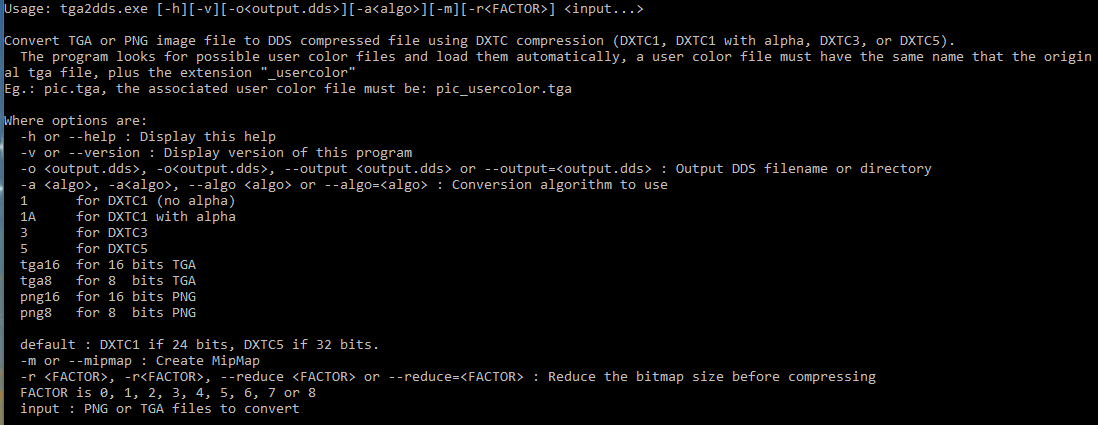
![Haut de page [T]](/wikhan/lib/tpl/khum1//images/top.png)




